So sichern Sie Linux Server mit Veeam Agent
In unserem Beispiel verwenden wir Ubuntu 20.04 Betriebssystem. Sie müssen also das herunterladen Veeam agent Software von hier Veeam-Software für Unternehmen und kopieren Sie die Deb-Datei ubuntu Computer, auf dem Sie den Agenten installieren möchten.
Veeam Agent Installation
Gehen Sie in das Verzeichnis, in dem Sie das Veeam-Release-Paket gespeichert haben, und installieren Sie das Paket mit den folgenden Befehlen für Debian / Ubuntu
dpkg -i ./veeam-release* && apt-get updateUnd führen Sie einfach die Paketinstallation aus
sudo apt-get install veeam -yNach Abschluss der Installation einfach ausführen
veeamund veeam agent GUI wird gestartet.
Veeam Agent Konfiguration
Sichern mit Veeam Agent für Linux ist sehr leicht. Die Auswahl ist nicht allzu groß, Sie können sie also selbst ausprobieren. In unserem Fall werde ich ein vollständiges Backup des gesamten Systems erstellen und es verschieben samba Aktien.
Erstellen wir also eine Aufgabe, um unseren Server mithilfe von SMB in unserem Speicher zu sichern.
veeamWir werden sofort aufgefordert, die Lizenzdatei anzugeben. Da wir keine Lizenz haben, lehnen wir ab. Wir werden vom Hauptfenster des Programms begrüßtram.
Drücken Sie C (Konfigurieren), um einen Sicherungsauftrag einzurichten. Wir geben dem Job einen Namen und wählen dann aus, dass wir die gesamte Maschine sichern möchten.
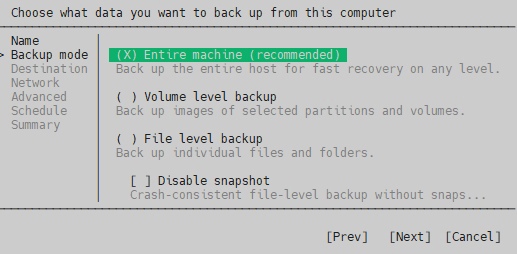
Als ZielnatFür die Systemsicherung wählen wir „Freigegebener Ordner“.
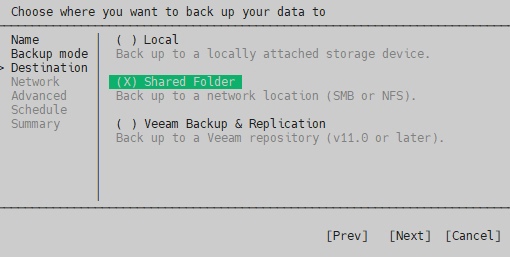
Als nächstes müssen Sie den Zugriff pa eingebenrameter an den Backup-Speicherort. In meinem Beispiel habe ich einen Ordner auf einem freigegeben Windows server, also habe ich SMB-Freigabe gewählt.
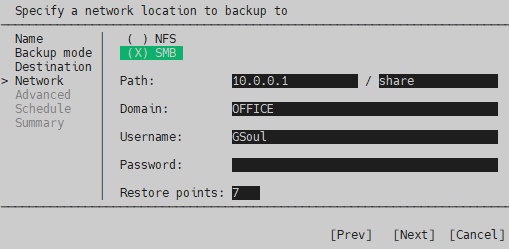
Das Element „Wiederherstellungspunkte“ gibt die Tiefe des Archivs an. Das ist die Anzahl der Kopien, die Sie auf dem Server behalten möchten. Wenn Sie jeden Tag ein Backup erstellen und 14 angeben, bleiben die System-Backups der letzten 14 Tage erhalten. Wenn Sie jeden zweiten Tag ein Backup erstellen, dann 28 Tage und so weiter.
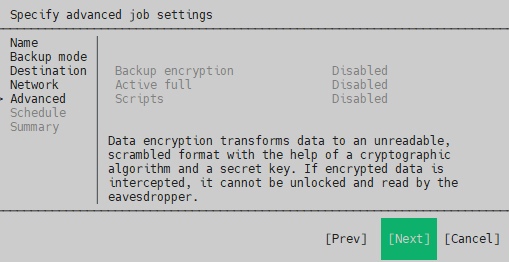
Sie können mehrere Aufgaben mit unterschiedlichen Sicherungstiefen erstellen. Zum Beispiel: jeden Tag 7 Backups, einmal pro Woche 4 und einmal im Monat 12. Auf diese Weise haben Sie immer die letzten 7 Backups des Systems für diese Woche. Dann ein Backup pro Woche für den letzten Monat und 12 Backups pro Monat für das letzte Jahr. Drücken Sie die Eingabetaste, um fortzufahren
Erweiterte Optionen sind in der kostenlosen Version standardmäßig deaktiviert. Wenn Sie jedoch eine Lizenz haben, empfehle ich, das Backup zu verschlüsseln.
Drücken Sie die Eingabetaste, um fortzufahren und den Backup-Zeitplan anzuzeigen. In der kostenlosen Version können Sie diesen auch nicht bearbeiten.
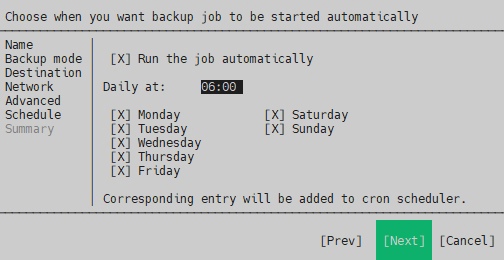
Drücken Sie die Eingabetaste und angeln Sie.
Die Sicherung wird so schnell wie möglich gestartet. Wenn Sie eine Fehlermeldung erhalten:
Das aktuelle System unterstützt kein CIF. Bitte installieren Sie die CIFs cliHNO-Paket.
Installieren Sie die CIFs cliHNO-Paket:
sudo apt-get install cifs-utilsStarten Sie Veeam neu und fahren Sie fort.
Jetzt haben Sie den Sicherungsvorgang gestartet. Sie können den Fortschritt überwachen.
Wenn Sie eine Fehlermeldung erhalten, ist die Snapshot-Erstellung fehlgeschlagen
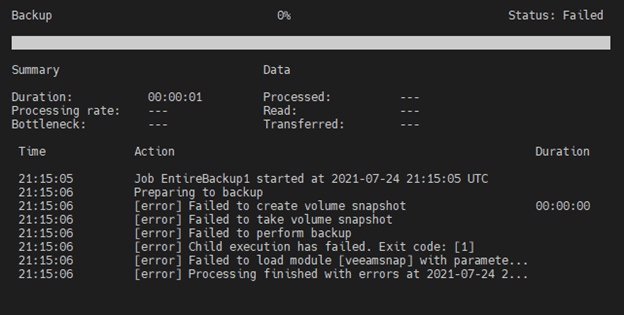
Versuchen Sie Folgendes:
Wir müssen der Grundursache näher auf den Grund gehen, also gehen wir zum Backup-Protokollordner von VEEAM /var/log/veeam/Backup
Navigieren Sie zum Jobprotokoll und öffnen Sie es mit einem Texteditor, zum Beispiel Nano.
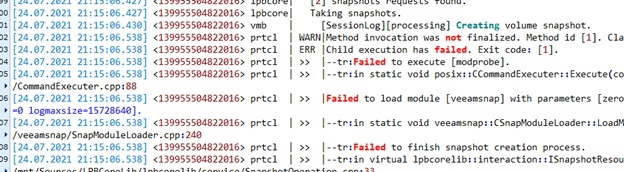
Wir haben festgestellt, dass modeprobe das Modul Veeamsnap nicht laden konnte
Dafür müssen wir installieren linux-headers zuerst, überprüfen Sie einfach Ihre Kernel-Version:
uname -r
Und installieren Sie das Richtige linux-Header
sudo apt-get install linux-headers-5.4.0.-74-generic -yUnd jetzt müssen wir Veeamsnap laden:
modprobe veeamsnapFühren Sie Veeam erneut aus und drücken Sie S. Es sollte jetzt funktionieren
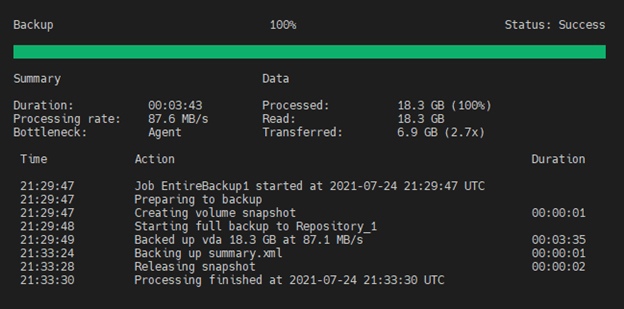
Nach Abschluss einer Systemsicherung können Sie den Inhalt Ihres freigegebenen Laufwerks überprüfen, indem Sie direkt darauf zugreifen Windows.
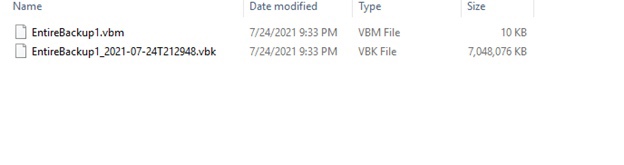
Damit ist die Konfiguration einer vollständigen Serversicherung abgeschlossen. Das System-Backup befindet sich nun an einem sicheren Ort.
 700
300
700
300
 700
300
700
300
 700
300
700
300


